Notice HP PHOTOSMART C5280 - GUIDE DE BASE
Liens commerciaux

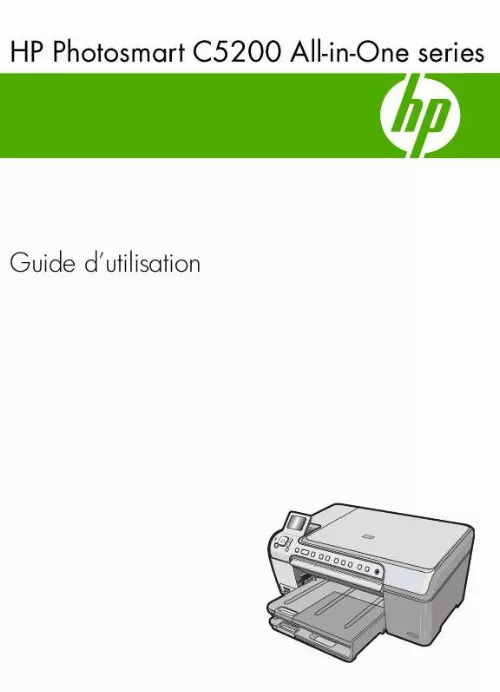
Extrait du mode d'emploi HP PHOTOSMART C5280
Les instructions détaillées pour l'utilisation figurent dans le Guide de l'utilisateur.
Lorsque l'appareil HP Tout-en-un est hors tension, une quantité minimale de courant continue à être fournie. Vous pouvez réduire encore l'alimentation électrique en maintenant le bouton Allumé appuyé pendant 3 secondes. L'unité est alors placée en mode d'attente ou désactivée. Pour supprimer toute alimentation, mettez l'appareil HP Tout-en-un hors tension, puis débranchez le cordon d'alimentation. Zoom arrière - (icône de loupe) : Le zoom arrière permet d'augmenter la portion affichée d'une photo. Si vous appuyez sur ce bouton alors qu'une photo est affichée à 100 % à la surface de l'écran, la fonction Largeur page est automatiquement appliquée à la photo. Zoom avant + (icône de loupe) : Permet d'effectuer un zoom avant afin d'agrandir l'image sur l'écran. Vous pouvez également utiliser ce bouton en combinaison avec les flèches de direction afin de recadrer l'image avant impression. OK : permet de sélectionner un paramètre de menu, une valeur ou une photo affiché(e) à l'écran. Pavé directionnel : permet de parcourir les photos et les options de menu en appuyant sur les touches fléchées vers le haut, vers le bas, vers la gauche ou vers la droite. Si vous effectuez un zoom avant sur une photo, vous pouvez également utiliser les touches fléchées pour faire glisser cette photo et sélectionner une zone d'impression différente. 7 8 9 10 11 12 13 14 15 Présentation de l'appareil HP Tout-en-un 16 17 18 19 4 Présentation de l'appareil HP Tout-en-un Recherche d'informations supplémentaires Diverses ressources, imprimées et en ligne, fournissent des informations sur la configuration et l'utilisation de votre appareil HP Tout-en-un. · Guide de configuration Le guide de configuration fournit des instructions sur la configuration de l'appareil HP Tout-en-un et l'installation du logiciel. Assurez-vous de suivre les instructions du Guide de configuration dans l'ordre indiqué. Si vous rencontrez des problèmes lors de la configuration, consultez les conseils de dépannage dans la dernière section du Guide de configuration ou reportez-vous au chapitre « Dépannage et assistance, » page 17 du présent guide. [...] Vous pouvez réhausser l'écran et l'orienter pour optimiser l'affichage. Voyant Attention : indique qu'un problème est survenu. Pour plus d'informations, reportez-vous à l'écran. Page précédente : revient à l'écran précédent. Aide : ouvre le menu Aide à l'écran, vous permettant ainsi de sélectionner une rubrique pour obtenir des informations supplémentaires. Une pression sur Aide depuis l'état inactif dresse la liste des éléments pour lesquels l'utilisateur peut obtenir de l'aide. En fonction de la rubrique Fonctions du panneau de commande Chapitre 1 (suite) Etiquette Nom et description que vous sélectionnez, celle-ci apparaît à l'écran ou sur votre ordinateur. Lors de l'affichage d'écrans autres que l'état inactif, le bouton Aide affiche une aide contextuelle. Une pression sur Aide depuis l'état inactif dresse la liste des éléments pour lesquels l'utilisateur peut obtenir de l'aide. Lors de l'affichage d'écrans autres que l'état inactif, le bouton Aide affiche une aide contextuelle. 5 6 Menu Photo : lance le menu Photosmart Express pour l'impression, la sauvegarde, l'édition et le partage de photos. Imprimer photos : Selon que vous accédez à vos photos via le menu Affichage, Imprimer ou Créer, le bouton Imprimer photos affiche l'écran Aperçu av. impression ou imprime toute photo sélectionnée. Si aucune photo n'a été sélectionnée, une invite vous demande si vous souhaitez imprimer toutes les photos situées sur votre carte. Suppression de l'effet yeux rouges : active ou désactive la fonctionnalité Suppression de l'effet yeux rouges. Par défaut, cette fonction est activée. Lorsque la fonction est activée, l'appareil HP Tout-en-un corrige automatiquement l'effet yeux rouges sur la photo actuellement affichée à l'écran. Réimpressions : Permet d'effectuer une copie de photo originale exposée sur la vitre. Menu Numérisation : ouvre le Menu Numérisation dans lequel vous pouvez sélectionner une destination pour votre numérisation. Menu Copie : ouvrez l'option Menu Copie, qui vous permet de sélectionner des options de copie, telles que le nombre de copies, le format du papier et le type de papier. Copier, Noir : lance une copie noir et blanc. Copier, Couleur : lance une copie couleur. Installation : Le menu Installation permet de générer des rapports et modifier les paramètres du périphérique, ainsi que les fonctions de maintenance. Effacer : interrompt l'opération en cours. [...]..
Téléchargez votre notice ! Téléchargement gratuit et sans inscription de tous types de documents pour mieux utiliser votre imprimante jet d'encre HP PHOTOSMART C5280 : mode d'emploi, notice d'utilisation, manuel d'instruction. Cette notice a été ajoutée le Samedi 7 Juillet 2008. Si vous n'êtes pas certain de votre références, vous pouvez retrouvez toutes les autres notices pour la catégorie Imprimante jet d'encre Hp.
Vous pouvez télécharger les notices suivantes connexes à ce produit :
 HP PHOTOSMART C5280 OSNOVNI PRIRUČNIK (14915 ko)
HP PHOTOSMART C5280 OSNOVNI PRIRUČNIK (14915 ko)
Vos avis sur le HP PHOTOSMART C5280 - GUIDE DE BASE
 Très bonne imprimante photo, bon produit
. Exelent matériel, ttes bon site et encore merci , marche bien si cartouches hp. Mouais bof, tres bonne imprimante pour les photos. Bon produit et bon rapport qualité/prix, merci de prevenir pour les cartouches car il faut savoir qu'elles ont une date de peremption, produit moyen, bon materiel simple d'utilisation
Très bonne imprimante photo, bon produit
. Exelent matériel, ttes bon site et encore merci , marche bien si cartouches hp. Mouais bof, tres bonne imprimante pour les photos. Bon produit et bon rapport qualité/prix, merci de prevenir pour les cartouches car il faut savoir qu'elles ont une date de peremption, produit moyen, bon materiel simple d'utilisation
 Tombe sans arret en panne, imprimante multi fonctions simple d'utilisation. Souvent en panne, tres bonne imprimante, tres bonproduit. Tres bien, pas de notice a l' achat. Difficile d utilisation quand on a pas de notice
, tres bonne machine, bon produit, tres tres bonne resolutioin je suis content de cet appareil
Tombe sans arret en panne, imprimante multi fonctions simple d'utilisation. Souvent en panne, tres bonne imprimante, tres bonproduit. Tres bien, pas de notice a l' achat. Difficile d utilisation quand on a pas de notice
, tres bonne machine, bon produit, tres tres bonne resolutioin je suis content de cet appareil
 Trés bonne imprimande mais je cherche a scanner merci, produit correct. Trs bon produit, difficile de pouvoir imprimer a un autre format que du a4, tres bon article rapport qualité prix je le recommande. Excellent produit tres efficace, bon produit mais ne peut pas scanner.
Trés bonne imprimande mais je cherche a scanner merci, produit correct. Trs bon produit, difficile de pouvoir imprimer a un autre format que du a4, tres bon article rapport qualité prix je le recommande. Excellent produit tres efficace, bon produit mais ne peut pas scanner.


